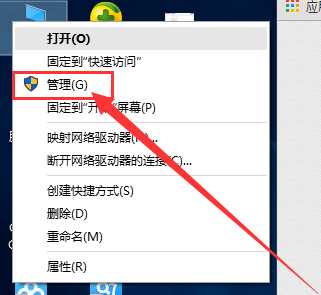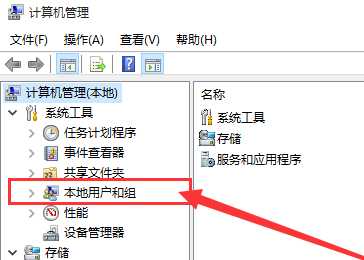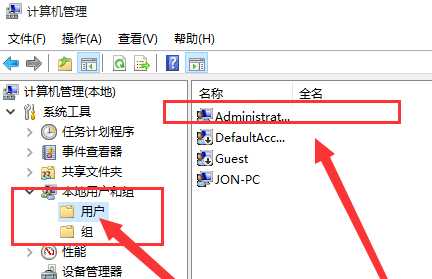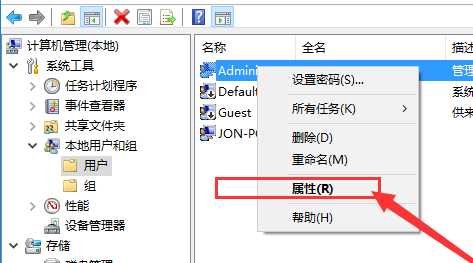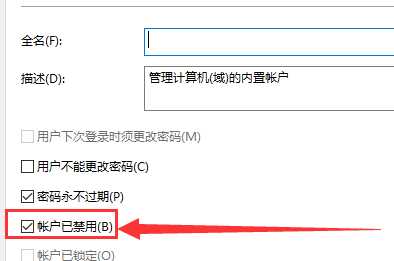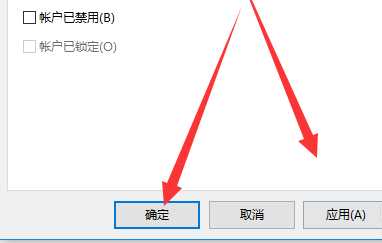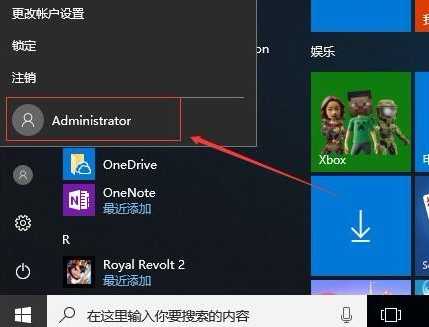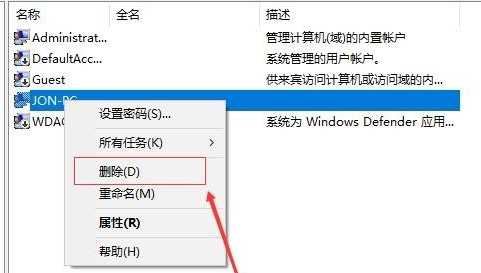Win10怎么开启管理员administrator权限?
很多使用win10系统电脑玩家发现更改软件时候,提示权限不够,那么我们该如何获取管理员权限呢?其实我们只要打开系统设置里面,选择管理员权限打开就可以了,具体教程下面跟小编一起来看看吧。
win10开启管理员administrator权限方法
1、在电脑桌面上找到我电脑–右击我电脑—选择管理。
2、好,到了这个界面下,在选择本地用户和组。其实大致方法和其他系统下差不多
3、双击用户,在右边窗口上选择Administrator用户,一般都是在最上面,这个是该系统下权限最大。
4、右击属性
5、默认状态下该用户是禁止,我们之需要把禁止勾选去掉就可以了。
6、点击应用和确定就开了超级管理员账户了
7、接着我们就可以切换到超级管理员用户,点击【开始】->用户,选择【Administrator】->【登录】,等待系统重新设置完成即可
8、最好也把之前用户删除,只保留一个超级管理员用户即可!这样每次登录时候就不需要选择账户了,默认就是超级管理员